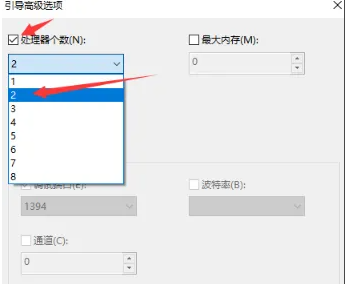当我们经常使用win10系统时,会卡死。这时候就需要设置处理器的数量来解决了。用户知道Win10是如何设置处理器数量的吗?下面是边肖带来的Win10的处理器数量设置方法。
感兴趣的用户来下面看看吧。
Win10如何设置处理器数量?
1.在设置之前,我们先来看看当前处理器的核心数,在Win10下按下WIN X组合键,然后点击“设备管理器”。
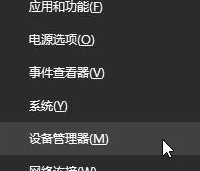 2,在设备列表中,展开“处理器”选项,我们可以看到一些同名的设备。这些是CPU,有些代表几个核心(英特尔CPU代表线程数)。
2,在设备列表中,展开“处理器”选项,我们可以看到一些同名的设备。这些是CPU,有些代表几个核心(英特尔CPU代表线程数)。
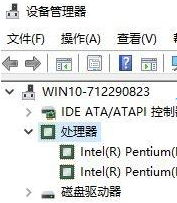 3,按Win R键,进入msconfig,点击确定,打开系统配置窗口。
3,按Win R键,进入msconfig,点击确定,打开系统配置窗口。
: 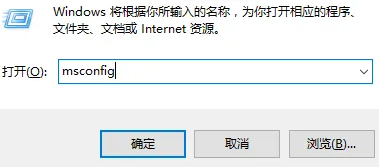 4.单击“启动”选项,选择“高级选项”,然后单击“确定”按钮。
4.单击“启动”选项,选择“高级选项”,然后单击“确定”按钮。
: 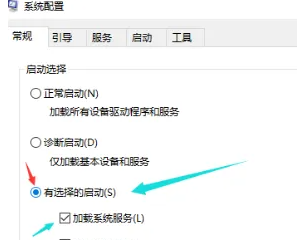 5.点击“高级选项”,勾选“处理器数量”,点击下拉箭头,选择处理器数量,点击确定。
5.点击“高级选项”,勾选“处理器数量”,点击下拉箭头,选择处理器数量,点击确定。